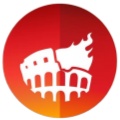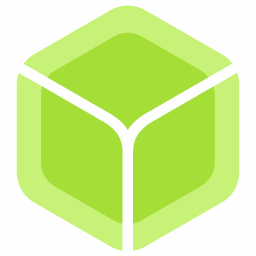Ease MP3 CD Burner(MP3 CD烧录软件)是一款功能强大、专业实用的光盘刻录软件。Ease MP3 CD Burner官方版软件可以支持批量处理,能够帮助用户直接将各种格式的音频文件转换和刻录到音频光盘。Ease MP3 CD Burner软件界面直观、操作简单,还提供有“本地缓存/标准化文件”功能,可以帮用户首先将音频文件转换并输出为CD品质。
Ease MP3 CD Burner(MP3 CD烧录软件)是一款功能强大、专业实用的光盘刻录软件。Ease MP3 CD Burner官方版软件可以支持批量处理,能够帮助用户直接将各种格式的音频文件转换和刻录到音频光盘。Ease MP3 CD Burner软件界面直观、操作简单,还提供有“本地缓存/标准化文件”功能,可以帮用户首先将音频文件转换并输出为CD品质。
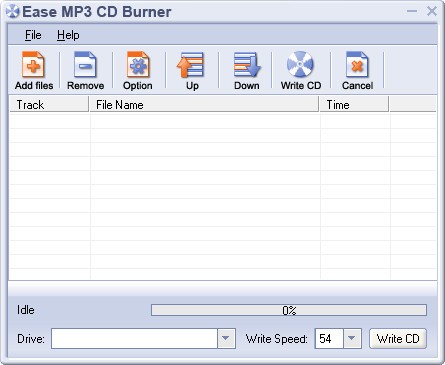
软件特色
1、Ease MP3 CD Burner软件拥有着清晰的操作界面,同时还具有执行所有主要动作的大图标。
2、用户在实际进行刻录之前,可以先进行测试写入,确保后续操作一切正常。
3、Ease MP3 CD Burner软件的自动弹出功能,可以支持刻录完成后选择自动弹出CD。
4、Ease MP3 CD Burner软件支持将WMA、WAV、OGG、MP3刻录到音乐光盘。
软件功能
1、自动检测空间
Ease MP3 CD Burner软件会自动检测音频文件占用的 CD 空间,帮助用户合理安排刻录文件。
2、支持多种音频格式
Ease MP3 CD Burner软件可以支持多种音频格式的刻录,可以将 MP3、WAV、OGG 和 WMA 文件直接刻录为音频 CD。
3、本地缓存/规范化文件
支持对音频文件进行规范化处理,确保刻录质量,并在刻录前检查文件是否有效。
4、批量处理
Ease MP3 CD Burner软件支持批量添加音频文件,用户还可以根据个人需求调整文件顺序。
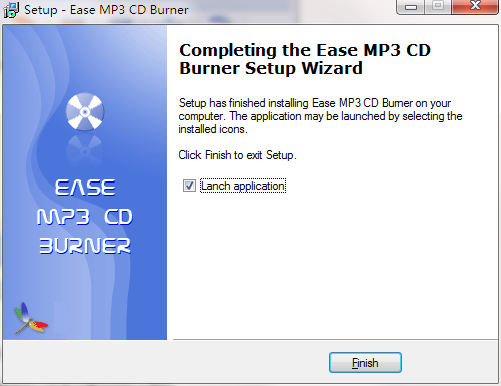
使用方法
1、首先单击“添加”按钮将选定的音频文件添加到软件中。
2、接着单击“添加路径”将所有文件添加到该路径下。
3、单击“删除”按钮,可以从文件列表中删除您选择的文件。在单击文件时按下Ctrl键可以选择多个文件,或者按下Shift键并使用箭头选择一个文件范围。
4、在播放列表上单击鼠标右键,然后单击“清除文件记录”可以删除播放列表中的所有文件。
5、通过单击向上、向下按钮调整文件顺序。单击文件时按下Ctrl键可以选择多个文件,或者按下Shift键并使用箭头选择一个文件范围。
6、如果您的计算机上有多个录制设备,请从“录制设备”列表中选择一个。
7、从写入速度列表中可以选择光盘支持的速度。
8、最后单击“编写器光盘”按钮开始编写。
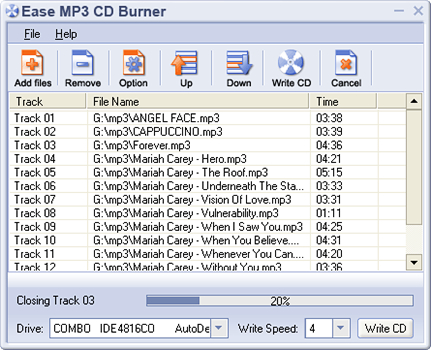


 光盘刻录大师 v10.1.0.1
光盘刻录大师 v10.1.0.1
 balenaEtcher 正式版 v2.1.4
balenaEtcher 正式版 v2.1.4
 NeroDigital v10.0.11100
NeroDigital v10.0.11100
 OpenCloner Ripper 最新版 v5.10.0.119
OpenCloner Ripper 最新版 v5.10.0.119
 狸窝dvd刻录软件 官方版v5.2.0.0
狸窝dvd刻录软件 官方版v5.2.0.0
 DVDStyler 官方免费版 v3.2.0beta3
DVDStyler 官方免费版 v3.2.0beta3